
Заглавная страница Избранные статьи Случайная статья Познавательные статьи Новые добавления Обратная связь FAQ Написать работу КАТЕГОРИИ: ТОП 10 на сайте Приготовление дезинфицирующих растворов различной концентрацииТехника нижней прямой подачи мяча. Франко-прусская война (причины и последствия) Организация работы процедурного кабинета Смысловое и механическое запоминание, их место и роль в усвоении знаний Коммуникативные барьеры и пути их преодоления Обработка изделий медицинского назначения многократного применения Образцы текста публицистического стиля Четыре типа изменения баланса Задачи с ответами для Всероссийской олимпиады по праву 
Мы поможем в написании ваших работ! ЗНАЕТЕ ЛИ ВЫ?
Влияние общества на человека
Приготовление дезинфицирующих растворов различной концентрации Практические работы по географии для 6 класса Организация работы процедурного кабинета Изменения в неживой природе осенью Уборка процедурного кабинета Сольфеджио. Все правила по сольфеджио Балочные системы. Определение реакций опор и моментов защемления |
Управление фокусным расстоянием объективаСодержание книги Поиск на нашем сайте
Данная камера обладает фотографическим объективом с фокусным расстоянием 2,6–17,4 мм (эквивалентное фокусное расстояние для 35-мм фотокамеры 38–106 мм). Фотосъемка возможны с максимальным увеличением 2,8×. Сочетанием оптического и цифрового увеличения можно повысить максимальное увеличение приблизительно до 12×. Использование цифрового увеличения не рекомендуется, так как это приводит к снижению разрешения получаемого изображения (пиксели), а аналогичная операция легко может быть осуществлена позднее, на стадии компьютерной обработки изображения – кадрированием. Для управления фокусным расстоянием объектива, в режиме съемки, нажмите кнопку зума (рис. 46).
Рис. 46. Управление фокусным расстоянием объектива: белая область индикатора зума Фиксация фокуса. Фотокамера автоматически осуществляет фокусировку по объекту расположенному в зоне визирной метки автофокуса. При определенных условиях автоматическая фокусировка может работать неправильно. Одним из критериев автоматической фокусировки является уровень контрастности изображения. Поэтому фотокамера может игнорировать объект с меньшей контрастностью, чем его окружение, или с зоной очень высокой контрастности в кадре (табл. 15). Решением данной проблемы является использование функции фиксации фокуса.
Таблица 15 Трудные для фокусировки объекты
В таких случаях сфокусируйтесь (зафиксируйте фокус) на объекте с высокой контрастностью, расположенном на таком же расстоянии, что и снимаемый объект, перекомпонуйте кадр и сделайте снимок. Если объект не имеет вертикальных линий, держите фотокамеру вертикально, и сфокусируйтесь с помощью фиксации фокуса, нажав кнопку спуска затвора до половины. Затем, удерживая кнопку спуска затвора нажатой до половины, поверните фотокамеру в горизонтальное положение и сделайте снимок.
Для фиксации фокуса наведите визирную метку автофокуса на объект съемки. Если фокусировка на объекте затруднена, или он быстро перемещается, выполните фокусировку фотокамеры на другой объект, находящийся примерно на таком же расстоянии от Вас. Нажмите кнопку спуска затвора наполовину (рис. 47 слева). Когда фокус и экспозиция будут зафиксированы, загорится зеленый индикатор. Удерживая кнопку спуска затвора нажатой наполовину, перекомпонуйте кадр (рис. 47 справа). Нажмите кнопку спуска затвора до конца.
Рис. 47. Фиксация фокуса Макро-, сверхмакросъемка близкорасположенных объектов (рис. 48). Макросъемка ( Сверхмакросъемка (
Рис. 48. Примеры масштаба объекта изображения при съемке в различных режимах Для управления режимом макросъемки нажмите Съемка со вспышкой. Выберите режим вспышки, наиболее подходящий для данных условий освещения и решаемых фотографических задач. Диапазон работы вспышки: - в широкоугольном положении объектива (W макс.) – от 0,2 м до 3,8 м; - в длиннофокусном положении объектива (Т макс.) –от 0,5 м до 2,2 м. Данное отличие является следствием изменения относительного отверстия объектива при изменении фокусного расстояния. Режимы вспышки: Автоматическая вспышка. Вспышка срабатывает автоматически при недостаточном освещении или съемке против света. Подавление эффекта красных глаз. Свет от вспышки может привести к тому, что зрачки глаз на снимке будут иметь красный цвет. Режим предназначен для уменьшает это явление с помощью серии предварительных вспышек перед срабатыванием основной вспышки. Фотографический затвор срабатывает примерно через 1 секунду после серии предварительных вспышек. Для предотвращения нерезкости изображений из-за дрожания фотокамеры устойчиво держите фотокамеру или воспользуйтесь штативом.
Эффективность данной функции может снижаться, если человек не смотрит на фотоаппарат во время серии предварительных вспышек, находится слишком далеко от фотокамеры или из-за индивидуальных физиологических особенностей объекта съемки. Принудительная вспышка ( Отключение вспышки ( Для управления режимом вспышки нажмите Съемка с автоспуском. Для съемки с автоспуском установите фотокамеру на штатив. Эта функция используется для получения снимков с Вашим присутствием на фотографии или для предотвращения движения камеры в момент фотосъемки. Для включения автоспуска нажмите Компенсация экспозиции. Автоматика фотокамеры допускает ошибки в установки экспозиции если большую часть кадра занимает белый или черный объект. Эта функция позволяет осуществлять корректировку автоматической экспозиции, определенной фотоаппаратом. Вы можете регулировать экспозицию в диапазоне ±2,0 EV с шагом 1/3 EV. Для введения экспокоррекции нажать
Рис. 49. Влияние экспокоррекции на изображение. ПРОСМОТР СНИМКОВ Просмотр снимков на мониторе фотоаппарата. Перейдите в режим просмотра. На мониторе отобразится последний сделанный снимок (покадровый просмотр). Переключайтесь между снимками с помощью клавиш курсора: Изменить масштаб изображения (покадровый просмотр) или отобразить индекс снимков (индексный вид) можно с помощью кнопок зума T (–) или W (+) (рис. 50).
Рис. 50. Изменение масштаба изображения при просмотре Просмотр снимков на экране телевизионного приемника. С помощью видео кабеля можно просматривать записанные изображения на экране телевизионного приемника.
Убедитесь, что телевизор и фотокамера выключены. С помощью видео кабеля подсоедините гнездо видеовыхода на камере к разъему видеовхода на телевизоре (рис. 51).
Рис. 51. Схема соединения фотоаппарата с телевизионным приемником Включите телевизионный приемник и установите его в режим видеовхода (Подробнее о переключении на видеовход см. в руководстве по эксплуатации телевизора). Нажмите переключатель питания, чтобы включить фотокамеру и перейдите в режим просмотра. Монитор фотокамеры выключается при подсоединении кабеля видео. На экране телевизора отобразится последний сделанный снимок. С помощью клавиш курсора выберите снимок для отображения. На экране телевизора также можно использовать функции просмотра с увеличением, индексного вида, а также режим слайд-шоу. Выбор системы телевизионного сигнала в настройках фотокамеры. В зависимости от типа вашего телевизионного приемника можно выбрать выходной сигнал стандарта NTSC или PAL. Выберите тип выходного сигнала до подсоединения фотокамеры к телевизору. Если выбран несоответствующий тип выходного сигнала, записанные снимки будут воспроизводиться на телевизоре с искажениями цвета.
Выберите [NTSC] или [ PAL ] и нажмите Защита снимков. В камере предусмотрена возможность защиты важных снимков от случайного удаления. Защищенные снимки не могут быть удалены с помощью функции удаления отдельных/всех кадров, но удаляются при форматировании карты памяти.
Выберете снимок на который Вы хотите установить защиту. Нажмите Удаление снимков. Эта функция служит для удаления сохраненных снимков. Снимки могут быть удалены либо по одному, либо сразу все снимки со встроенной памяти или карты памяти. Удаление отдельных кадров. Выберете снимок, который хотите удалить, и нажмите кнопку Удаление всех кадров. Эта функция служит для удаления всех сохраненных снимков.
Выберите [ Форматирование. Служит для форматирования встроенной памяти или карты памяти. Форматирование готовит карту к записи данных. Для форматирования встроенной памяти, не вставляйте карту. Для форматирования карты вставьте ее. Перед использованием карты, которая не является фирменной картой OLYMPUS или которая отформатирована на компьютере, ее нужно отформатировать в данной фотокамере.
При форматировании с карты удаляются все данные, в том числе защищенные от удаления снимки. Перед форматированием карты скопируйте или перенесите нужные Вам данные в компьютер. Выберите [ДА] и нажмите
Не выполняйте никакие из нижеуказанных действий во время форматирования, поскольку они могут привести к повреждению карты: - открывание крышки отсека аккумулятора/карты; - подсоединение или отсоединение сетевого адаптера переменного тока (независимо от наличия или отсутствия аккумулятора в фотокамере). Подсоединение фотокамеры к компьютеру. Для редактирования снимков с помощью графических программ необходимо сначала загрузить файлы в компьютер. С помощью кабеля USB можно соединить фотоаппарат с компьютером и загрузить в компьютер файлы изображений, используя программу OLYMPUS Master. Для этого необходимо выполнить ряд предварительных операций (рис. 52).
Рис. 52. Последовательность подключения фотокамеры к компьютеру и передача данных
|
||||||||||||||||
|
Последнее изменение этой страницы: 2016-08-26; просмотров: 257; Нарушение авторского права страницы; Мы поможем в написании вашей работы! infopedia.su Все материалы представленные на сайте исключительно с целью ознакомления читателями и не преследуют коммерческих целей или нарушение авторских прав. Обратная связь - 3.128.171.149 (0.01 с.) |


 Объект с низкой контрастностью
Объект с низкой контрастностью
 Объект с очень яркой зоной в центре кадра
Объект с очень яркой зоной в центре кадра
 Объект без вертикальных линий
Объект без вертикальных линий
 Объекты на разных расстояниях
Объекты на разных расстояниях
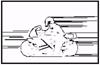 Объект быстро движется
Объект быстро движется
 Объект находится не в центре кадра
Объект находится не в центре кадра




 ). Используется при съемке крупным планом близко расположенных объектов (широкоугольное положение зума (W): 20–50 см, длиннофокусное положение зума (T): 50–90 см). В данном режиме можно делать обычные снимки, но фотокамере потребуется большее время для фокусировки на удаленных объектах.
). Используется при съемке крупным планом близко расположенных объектов (широкоугольное положение зума (W): 20–50 см, длиннофокусное положение зума (T): 50–90 см). В данном режиме можно делать обычные снимки, но фотокамере потребуется большее время для фокусировки на удаленных объектах. ). Используется при съемке крупным планом объектов с расстояния от 2 см. Фокусное расстояние объектива фиксируется и не может быть изменено. Достичь правильной фокусировки для с большего расстояния невозможно.
). Используется при съемке крупным планом объектов с расстояния от 2 см. Фокусное расстояние объектива фиксируется и не может быть изменено. Достичь правильной фокусировки для с большего расстояния невозможно.

 . Отображается окно выбора макрорежима. Выберите необходимый макрорежим и нажмите
. Отображается окно выбора макрорежима. Выберите необходимый макрорежим и нажмите  .
. ). Вспышка срабатывает независимо от условий освещенности.
). Вспышка срабатывает независимо от условий освещенности. ). Вспышка не срабатывает даже при низкой освещенности. Используйте этот режим при съемке объектов, находящихся за пределами дальности действия вспышки и в ситуациях, когда фотографирование со вспышкой нежелательно или запрещено. Поскольку при слабой освещенности и выключенной вспышке автоматически выбирается более длинная выдержка, рекомендуется использовать штатив для предотвращения нерезкости изображений из-за дрожания фотокамеры.
). Вспышка не срабатывает даже при низкой освещенности. Используйте этот режим при съемке объектов, находящихся за пределами дальности действия вспышки и в ситуациях, когда фотографирование со вспышкой нежелательно или запрещено. Поскольку при слабой освещенности и выключенной вспышке автоматически выбирается более длинная выдержка, рекомендуется использовать штатив для предотвращения нерезкости изображений из-за дрожания фотокамеры. . Отображается окно режима вспышки. Выберите режим вспышки и нажмите
. Отображается окно режима вспышки. Выберите режим вспышки и нажмите  . (можно изменить режим вспышки многократным нажатием кнопки
. (можно изменить режим вспышки многократным нажатием кнопки  ). Нажмите кнопку спуска затвора до половины. Если условия освещения требуют использования вспышки, будет светиться индикатор
). Нажмите кнопку спуска затвора до половины. Если условия освещения требуют использования вспышки, будет светиться индикатор  (готовность вспышки). Чтобы сделать снимок, нажмите кнопку спуска затвора до конца. Когда мигает индикатор
(готовность вспышки). Чтобы сделать снимок, нажмите кнопку спуска затвора до конца. Когда мигает индикатор  (вспышка заряжается) и необходимо подождать некоторое время, пока индикатор
(вспышка заряжается) и необходимо подождать некоторое время, пока индикатор  не прекратит мигать и будет светиться.
не прекратит мигать и будет светиться.
 . Отображается окно настройки автоспуска. Выберите [ВКЛ.] и нажмите
. Отображается окно настройки автоспуска. Выберите [ВКЛ.] и нажмите  . Чтобы сделать снимок, нажмите кнопку спуска затвора до конца. Индикатор автоспуска светится около 10 секунд, а затем начинает мигать, после 2 секунд производится съемка. Режим автоспуска автоматически отменяется после выполнения одного снимка. Для отмены режима автоспуска нажмите
. Чтобы сделать снимок, нажмите кнопку спуска затвора до конца. Индикатор автоспуска светится около 10 секунд, а затем начинает мигать, после 2 секунд производится съемка. Режим автоспуска автоматически отменяется после выполнения одного снимка. Для отмены режима автоспуска нажмите  .
.
 . Отображается экран настроек экспокоррекции. Нажмите
. Отображается экран настроек экспокоррекции. Нажмите 
 , чтобы выполнить необходимую регулировку [+] увеличивает экспозицию (увеличивается яркость изображения), [–] уменьшает экспозицию (рис. 49), и нажмите
, чтобы выполнить необходимую регулировку [+] увеличивает экспозицию (увеличивается яркость изображения), [–] уменьшает экспозицию (рис. 49), и нажмите  . Сделайте снимок.
. Сделайте снимок.
 – предыдущего снимок,
– предыдущего снимок,  – следующий снимок,
– следующий снимок,  – переход на 10 кадров назад,
– переход на 10 кадров назад,  – переход на 10 кадров вперед.
– переход на 10 кадров вперед.


 . Нажмите для выхода из меню
. Нажмите для выхода из меню  .
.
 , чтобы выбрать [ВКЛ.], и нажмите
, чтобы выбрать [ВКЛ.], и нажмите  . Для отмены выберите [OТКЛ.]. Нажмите
. Для отмены выберите [OТКЛ.]. Нажмите  , чтобы выбрать [ВЫХОД], и нажмите
, чтобы выбрать [ВЫХОД], и нажмите  . Нажмите
. Нажмите  , чтобы выйти из меню.
, чтобы выйти из меню. . На мониторе отобразится окно [
. На мониторе отобразится окно [  УДАЛЕНИЕ]. Выберите [ДА] и нажмите
УДАЛЕНИЕ]. Выберите [ДА] и нажмите  . Снимок будет удален, и меню закроется.
. Снимок будет удален, и меню закроется.
 УДАЛ.ВСЕ] и нажмите
УДАЛ.ВСЕ] и нажмите  . Выберите [ДА] и нажмите
. Выберите [ДА] и нажмите  . Все снимки будут удалены.
. Все снимки будут удалены. . В процессе форматирования, отображается линейка занятости [ЗАНЯТО].
. В процессе форматирования, отображается линейка занятости [ЗАНЯТО].




